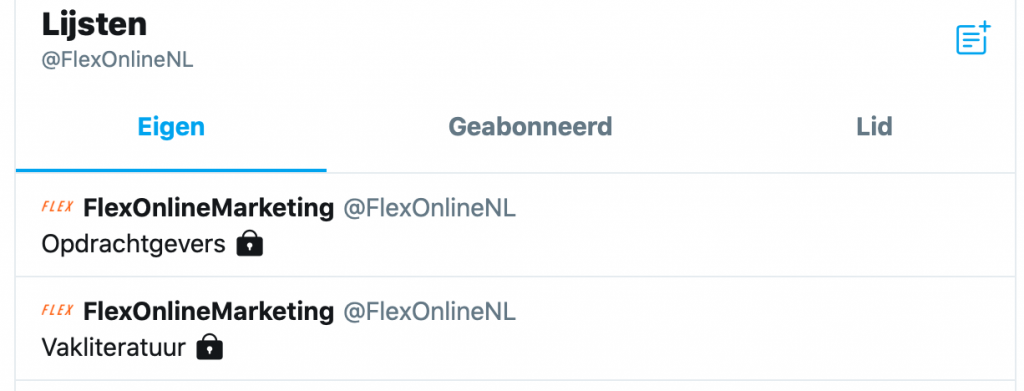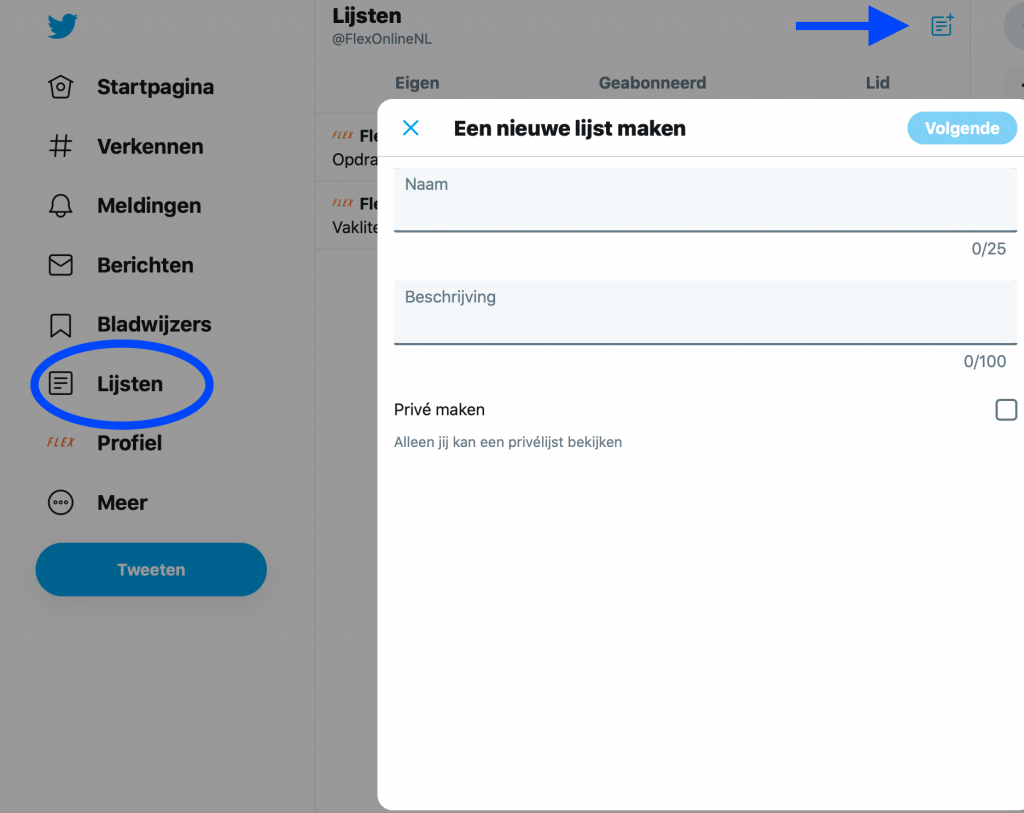Veel mensen denken dat Twitter bijna uitgestorven is, maar niks is minder waar. Twitter heeft nog altijd een grote schare trouwe gebruikers en het is nog steeds hét kanaal waar je als de eerste op de hoogte bent van het laatste nieuws en grote gebeurtenissen. Twitter biedt toegang tot een grote hoeveelheid informatie over bijna elk onderwerp. Daarnaast wordt er ook nog volop getwitterd tijdens tv-programma’s en grote evenementen gezien alle hashtags die gebruikt worden.

Tweets in Google zoekresultaten
Bovendien worden er in de zoekresultaten van Google sinds een tijdje ook tweets getoond waarin gezochte zoektermen terugkomen. Het is daarom slim om ook op dit kanaal rekening te houden met zoekwoorden, zeker als je als bedrijf twittert.
Waarom een Twitter-lijst aanmaken?
Soms kun je op Twitter nogal overweldigd raken door de hoeveelheid tweets, zeker als je veel accounts volgt. En als je maar af en toe op Twitter zit, heb je misschien geen zin om alles terug te moeten lezen en oneindig te scrollen.
Twitter-lijsten kunnen dan een uitkomst zijn, je maakt een lijst aan met alleen de Twitter-accounts waarvan je graag de tweets wilt zien. Zo heb je alles overzichtelijk bij elkaar en ben je niet teveel tijd kwijt met scrollen en zoeken.
Maar ook voor andere doeleinden kunnen Twitter-lijsten handig zijn, maak bijvoorbeeld ook een lijst aan met:
- Vakliteratuur
- Een specifiek vakgebied
- Opdrachtgevers
- Prospects
- Concurrenten
- Je favoriete volgers
- Etc.
Hoe maak je een Twitter-lijst aan?
Een Twitter-lijst maak je als volgt aan: ga naar je Twitter-profiel en klik in het menu aan de linkerkant op ‘Lijsten’, klik vervolgens op het icoontje rechtsboven (zie blauwe pijl in afbeelding hieronder). Er verschijnt nu een pop-up scherm waar je de naam en eventueel een beschrijving van de lijst kunt typen. Je kunt er vervolgens voor kiezen om de lijst privé te maken zodat anderen niet zien dat jij hen in je lijst hebt gezet. Klik op volgende en je kunt nu accounts gaan toevoegen. Als je daarmee klaar bent, klik je op ‘Gereed’.
Een Twitter-lijst bewerken of verwijderen
Een lijst kun je achteraf altijd nog bewerken. Ga in het menu naar lijsten en klik op de naam van de lijst (niet op je Twitternaam). Vervolgens klik je op ‘Lijst bewerken’.
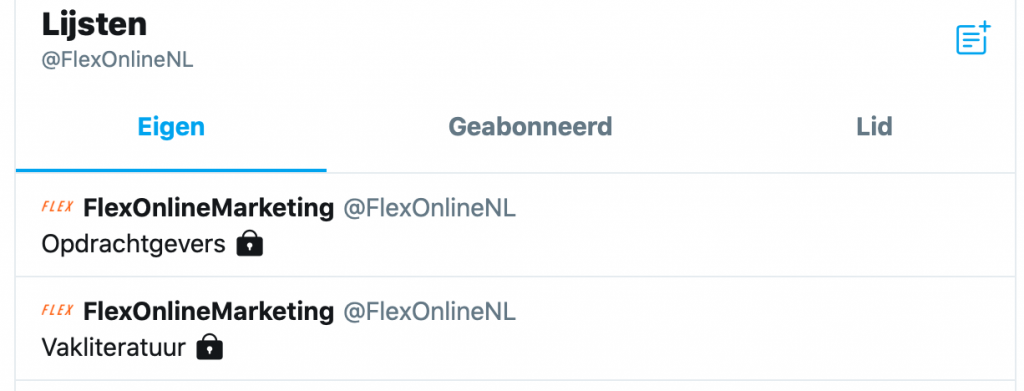
Je ziet dan onderstaand scherm waar je dingen aan kunt passen. De lijst kun je hier ook verwijderen.
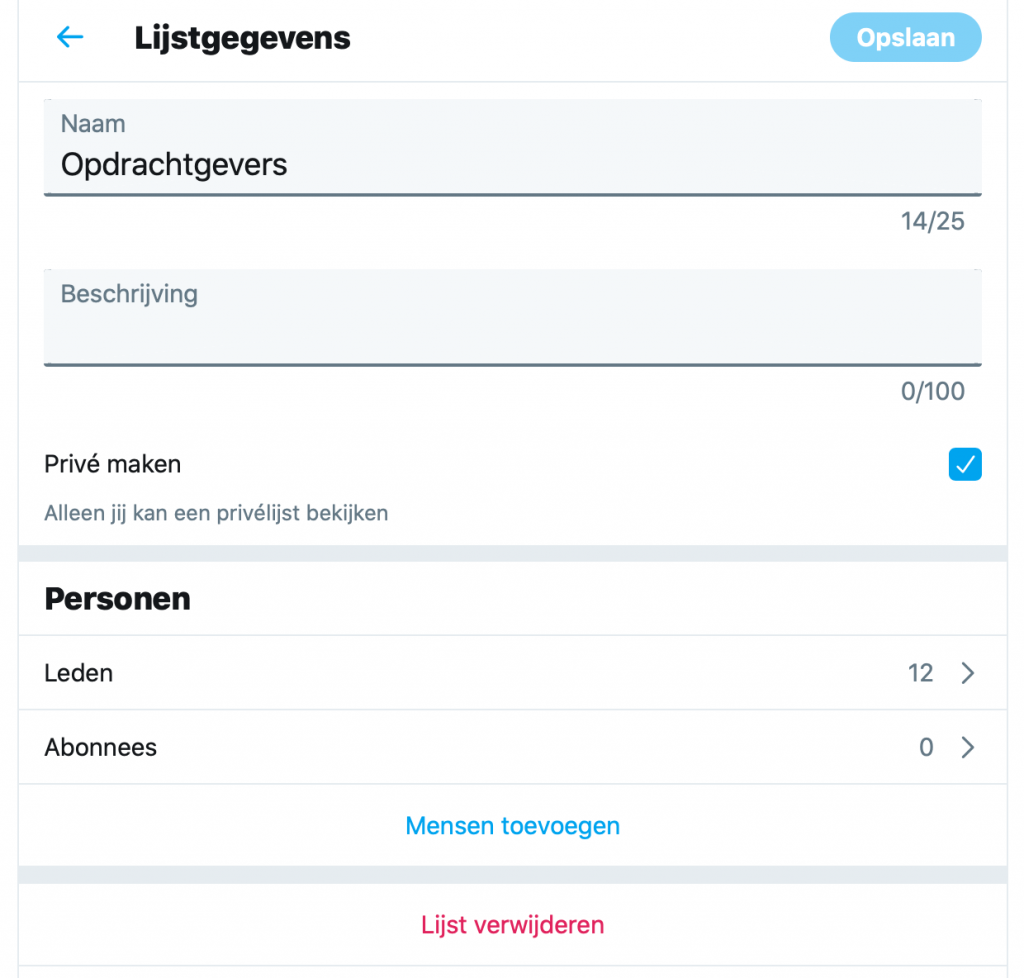
Een Twitter-lijst delen
Twitter-lijsten kun je ook delen. Ga in het menu naar lijsten en klik wederom op de naam van de lijst. Klik dan rechtsboven op het icoontje met het pijltje, er opent dan een pop-up scherm met daarin verschillende deelopties.
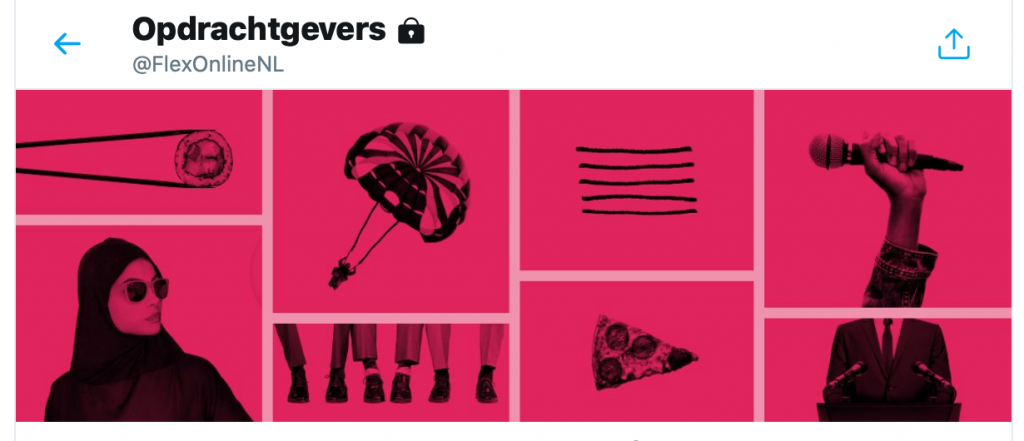
Eigen, geabonneerd en lid
Bij het overzicht van de verschillende lijsten zie je ook ‘eigen’, ‘geabonneerd’ en ‘lid’ staan.
- Eigen: dat zijn de door jouw aangemaakte Twitter-lijsten.
- Geabonneerd: dit zijn lijsten waar je op geabonneerd bent.
- Lid: hier sta je in als Twitter-accounts jou hebben toegevoegd aan een lijst. Maar dit zie je alleen als zij hun lijst op openbaar hebben staan.